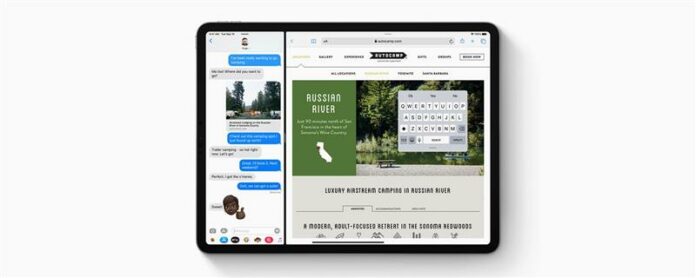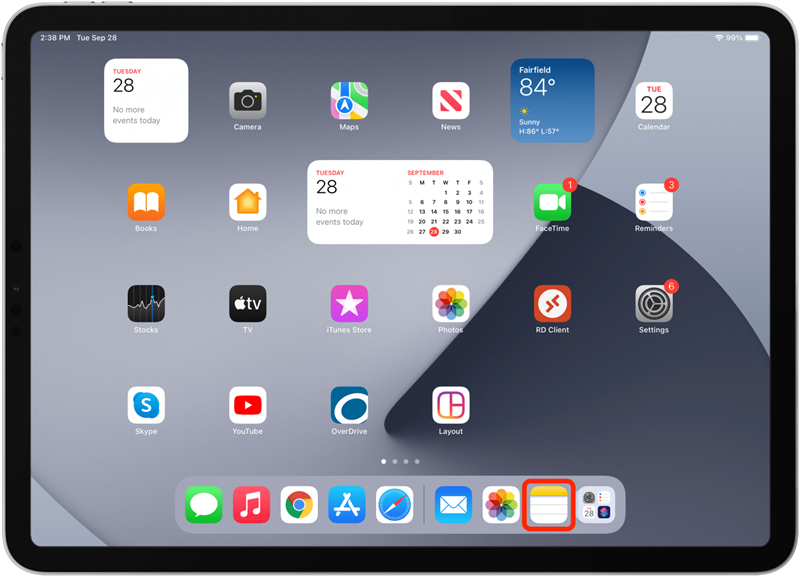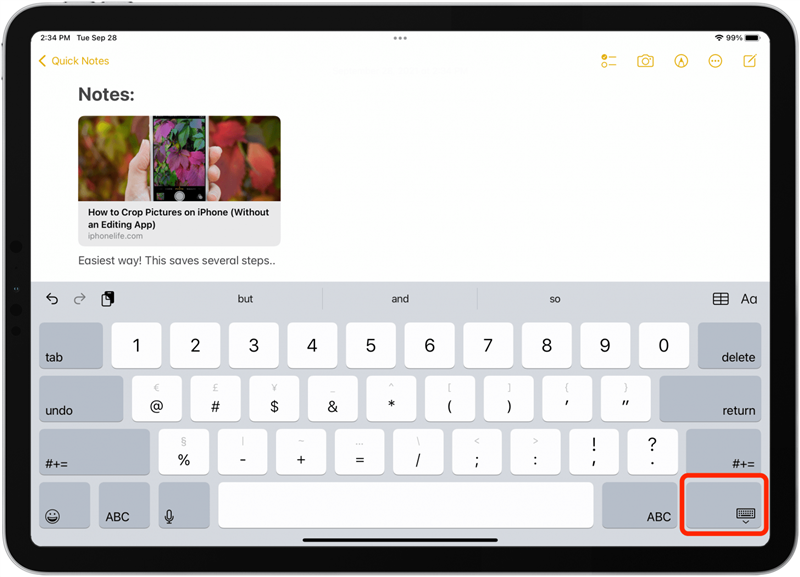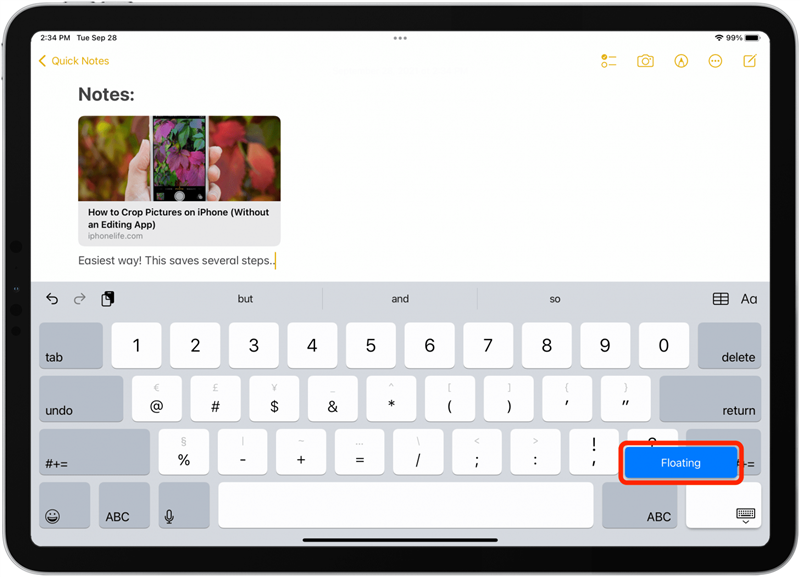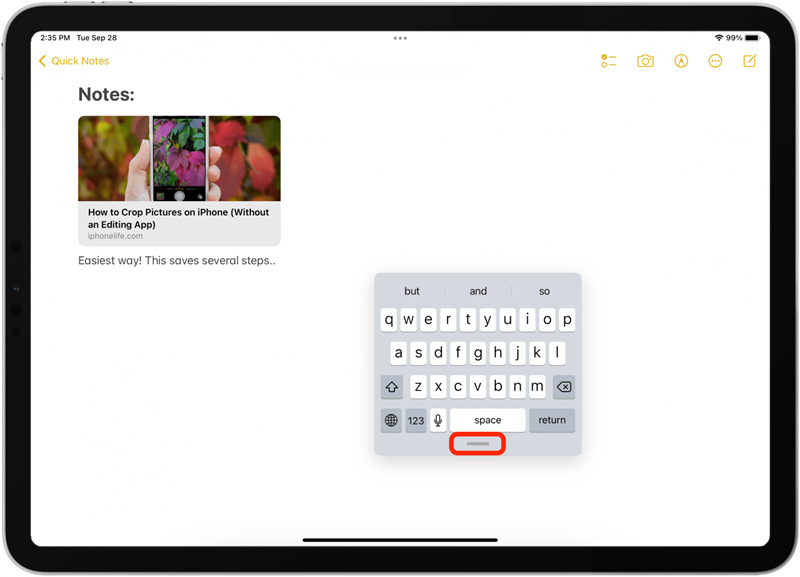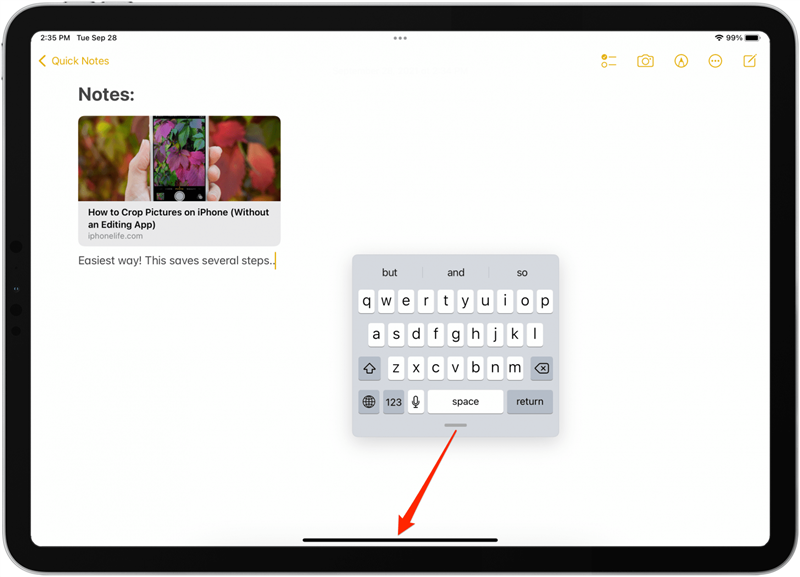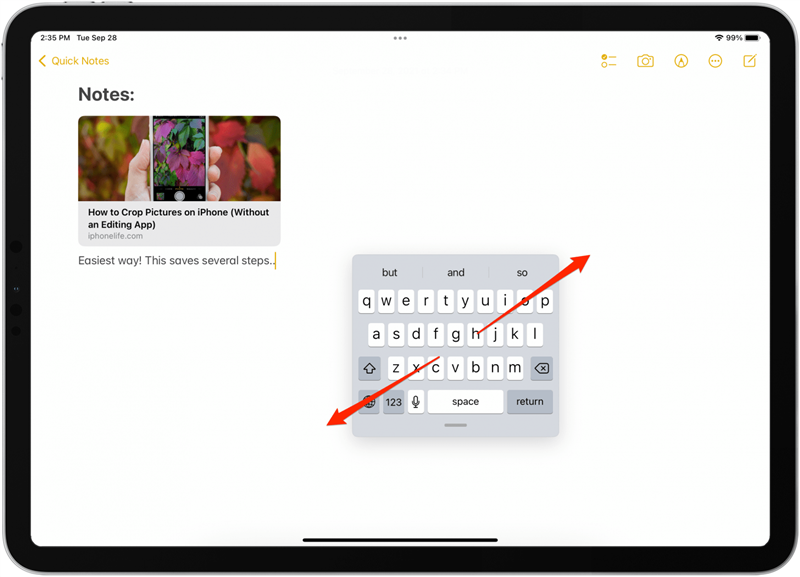Det flydende iPad-tastatur kan være praktisk, når du vil se mere af skærmen eller bruge slide-to-type. Det kan dog være irriterende, når det flydende tastatur springer ud ved et uheld, især hvis du ikke ved, hvordan du vender det tilbage til bunden af skærmen. Lad os dække, hvordan du aktiverer og deaktiverer det flydende tastatur på din iPad.
Relateret: Sådan slipper du af af opdelt skærm på iPad (iOS 15-opdatering)
Sådan tændes iPad’s flydende tastatur
Det lille flydende Apple-tastatur kan være praktisk til hurtig indtastning og bedre visning på din skærm, så det er rart at vide, hvordan du tænder det, når du vil have det. Hvis du ikke allerede har gjort det, opdater din iPad-software til det nyeste iPad OS, og følg derefter trinene nedenfor.
- Åbn enhver app, der bruger tastaturet, såsom Notes-appen.

- Tryk og hold på tastaturikonet i nederste højre hjørne af tastaturet.

- En menu vises. Bliv ved med at holde fingeren på skærmen, og træk fingeren for at vælge indstillingen Flydende tastatur.

- Du kan flytte det flydende tastatur rundt på skærmen ved at trykke på og trække grebet nederst.

Sådan slipper du af med et flydende tastatur på iPad
Du er ikke alene, hvis du undrer dig over, hvordan får jeg mit tastatur tilbage til det normale? Selv hvis du ved et uheld har tændt for det flydende tastatur, vil dette hurtige trick vende din iPads lille tastatur tilbage til versionen i fuld størrelse! Sådan slår du det flydende tastatur fra:
- For at skifte tilbage til det almindelige tastatur skal du tage fat i bjælken nederst på det flydende tastatur og trække det til midten af skærmen nederst på skærmen.

- En anden metode er at udføre en omvendt knib bevægelse fra midten af det flydende iPad-tastatur. Dine fingre skal starte tæt sammen og derefter spredes længere fra hinanden, og holde kontakten med iPad-skærmen hele tiden.

Voilà! Dit tastatur er tilbage til det normale. Nu kan du aktivere eller deaktivere det flydende iPad-tastatur når du vil. Godt at skrive!